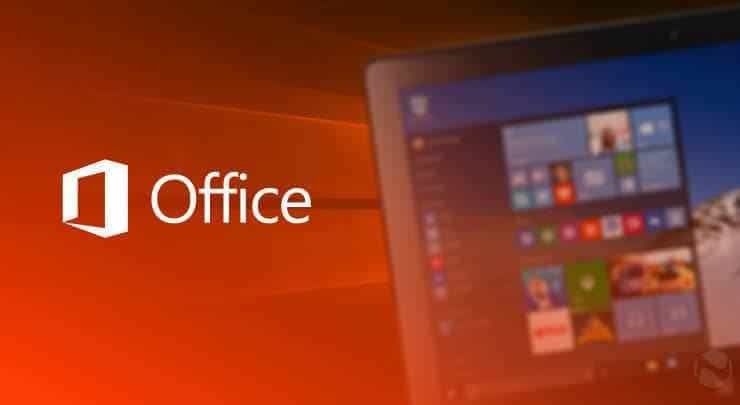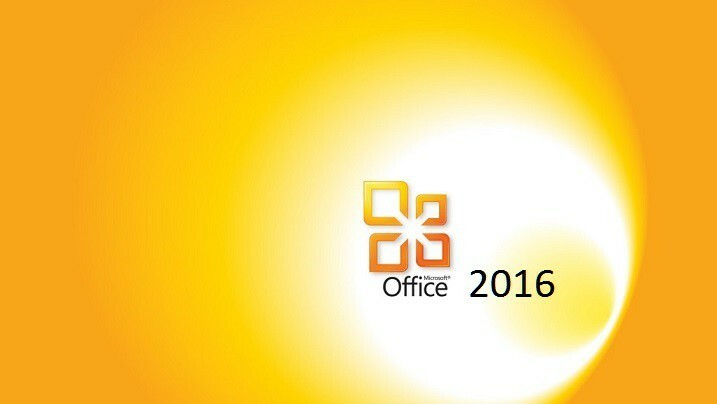Під час встановлення Microsoft Office на ПК, можливо, ви зіткнулися з помилкою, яка говорить
Фонова установка натрапила на проблему
Детальне повідомлення про помилку див. На скріншоті нижче.
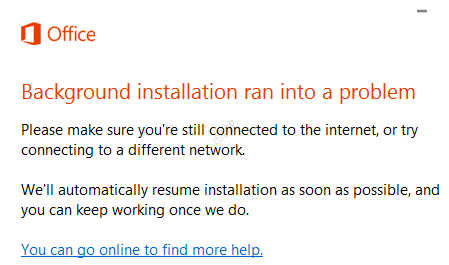
Можливі причини цієї помилки:
- Проблема з налаштуваннями реєстру в системі
- Неможливість спілкування зі службами активації Office
Якщо ви зіткнулися з цією помилкою, турбуватися не про що. У цій статті ми відсортували та створили список виправлень, які можуть допомогти вам вирішити проблему.
Виправлення 1: Швидкий ремонт програми MS Office
Крок 1: Утримуйте клавіші Windows + r разом
Крок 2: У вікні Виконати введіть appwiz.cpl, і вдарив Введіть

Крок 3: У вікні програми та функцій, що відкриється, знайдіть Microsoft Office Suite або Microsoft 365. Клацніть правою кнопкою миші на ньому і виберіть Зміна

Крок 4: Якщо UAC спливає з проханням надати дозволи, натисніть Так
Крок 5: У вікні, що з’явиться, поставте галочку Швидкий ремонт.
Крок 6: Клацніть на Ремонт кнопку

Крок 7: Дотримуйтесь інструкцій, що показані, та відремонтуйте програми Office.
Крок 8: Якщо проблема виникає через пошкоджену програму Outlook, це виправлення вирішить проблему.
Крок 9: Перезапустіть програму та перевірте, чи вирішено проблему.
Крок 10: Якщо помилка все ще помічена, спробуйте вибрати Інтернет-ремонт і натисніть на Ремонт

Крок 10: У Готовий розпочати онлайн-ремонт Діалогове вікно, натисніть на Ремонт

Перезапустіть програму та перевірте, чи помилку виправлено.
Виправлення 2: Перегляньте сповіщення Microsoft Office за допомогою засобу перегляду подій
Крок 1: У вікні пошуку, розташованому на панелі завдань, введіть Переглядач подій.
Крок 2: Праворуч натисніть на Запустити від імені адміністратора. Після цього відкриється програма перегляду подій з правами адміністратора

Крок 3: У вікні засобу перегляду подій у меню ліворуч натисніть кнопку Журнали програм та сервісів а потім виберіть Microsoft і в ньому натисніть Сповіщення Microsoft Office або OAlerts
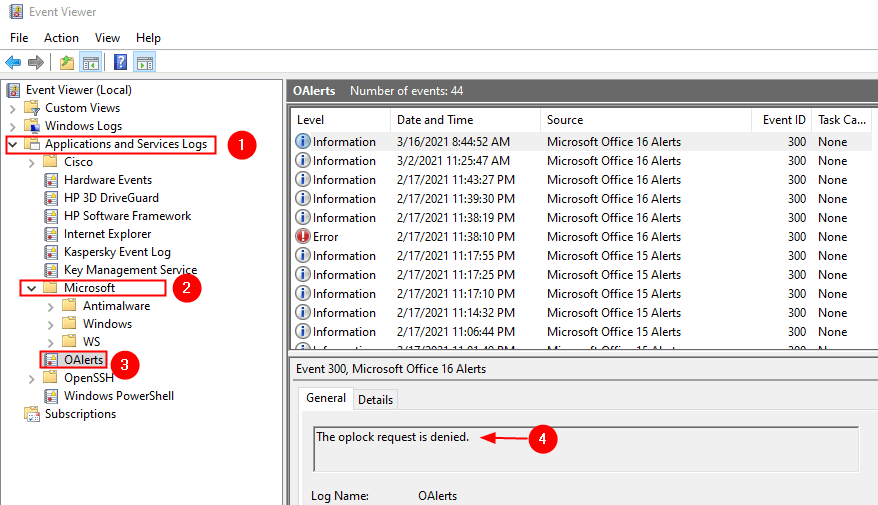
Крок 4. Тепер прочитайте опис і подивіться, що саме спричиняє проблему.
Крок 5: Якщо ви вважаєте, що це проблема, пов’язана із системою, запустіть сканування SFC.
Крок 6: Відкрийте діалогове вікно запуску. Використовуйте ярлик Вікно + r
Крок 7: У діалоговому вікні введіть cmd та натисніть Ctrl + Shift + Enter. Це відкриває командний рядок із правами адміністратора.

Крок 8: У вікні командного рядка, що відкриється, просто введіть команду нижче та натисніть Enter
sfc / scannow

Після завершення сканування пошкоджені файли будуть відновлені.
Виправлення 3: Оновлення MS Office
Крок 1: Відкрийте будь-яку програму MS Office. Для демонстрації ми будемо використовувати Outlook. Однак будь-яка програма повинна бути подібною.
Крок 2: Клацніть на Файл у верхньому меню

Крок 3: У вікні, що з’явиться, виберіть Офісний рахунок з лівого боку
Крок 4: Клацніть на Параметри оновлення
Крок 5: У спадному меню виберіть Оновити зараз

Після оновлення програми перевірте, чи помилка вирішена.
Виправлення 4: Видаліть та перевстановіть MS Office
Крок 1: Відкрийте діалогове вікно запуску
Крок 2: У діалоговому вікні Виконати введіть appwiz.cpl, і вдарив Введіть

Крок 3: У вікні програми та функцій, що відкриється, знайдіть Microsoft Office. Натисніть на Видаліть як показано нижче
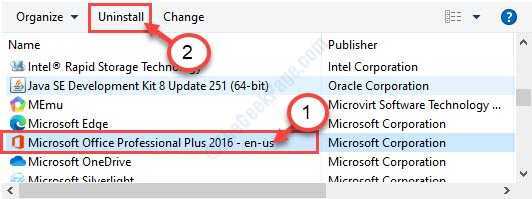
Крок 4: Тепер заново встановіть Microsoft Office зі сторінки облікового запису Microsoft.